Вы используете устаревший браузер. Сайт может отображаться некорректно.
|
Windows 7 Professional VL SP1 (x86-x64) [2in1] by ivandubskoj -
Версия программы: 6.1.7601.24387 / 22.03.2019
Официальный сайт: Microsoft Язык интерфейса: Русский Лечение: в комплекте Тип лекарства: KMS-активатор Системные требования: • Процессор: 1/2 ГГц и выше (x86 и x64 соответственно) • Рекомендуемый объем ОЗУ: 2/4 Гб (x86 и x64 соответственно) • Свободное место на жестком диске: 20/30 ГБ (x86 и x64 соответственно) • Дисковод: USB/DVD-дисков • Монитор: разрешение 1024/768 или больше • Графический адаптер: с поддержкой DirectX 9 и 128 МБ памяти.-Сборка из 2 русских редакций Windows 7 Professional VL SP1 x86-x64 на основе оригинальных образов Windows 7, выложенных на MSDN 12.05. 2011, с интегрированными обновлениями, драйверами и ПО, актуальными на момент создания сборки - 22.03.2019. Контрольные суммы образаФайл: W7SP1_PRO_RU_x86-x64_by_ivandubskoj_22.03.2019.isoРазмер: 3,70 ГБ CRC32: 4E4600FE MD5: 36BB629332429BDF680ED1ABDDFBE26A SHA-1: C0D4D74BDB70229CA8BC3976E9E1EFC066E8DED3 Сборка содержит следующие редакции• Windows 7 SP1 Профессиональная VL (x86). Версия: 6.1.7601.24387• Windows 7 SP1 Профессиональная VL (x64). Версия: 6.1.7601.24387 Особенности сборки• Сборка включает в себя 2 русских редакций Windows 7 Professional VL SP1 x86-x64, с интегрированными обновлениями, драйверами и ПО, актуальными на момент создания сборки.• В сборку НЕ включены "вредные", "спорные" и не рекомендованные обновления; • Install.wim пережат в формат ESD • Для поддержки более современных компьютеров, ESD, NvMe и USB 3x, возможности установки на GPT и UEFI - был заменён оригинальный установщик (загрузчик) на гибридный, сделанный из установщика от 10-ки и 7-ки. Возможны проблемы при установке на очень старых компьютерах! • Добавлена поддержка NVMe накопителей • Интегрированы драйвера USB 3.0 и 3.1 • В силу технических особенностей, а также из-за желания уместить данную сборку на DVD-5, данной сборкой невозможно обновить уже установленную систему, также как и инициировать установку на "живой" ОС; • Установка возможна только на отформатированный MBR или GPT диск/раздел из под DOS. Примечания и рекомендацииДанная сборка предоставляется "как есть", никаких гарантий не подразумевается, вы устанавливаете эту сборку на свой страх и риск!1. Сборка НЕ предназначена для установки из под уже установленной ОС и методом обновления. 2. Сборка предназначена для "чистой" установки, "с нуля" - из под DOS на чистый, отформатированный раздел и/или диск с MBR или GPT-разметкой (структурой). Для этого нужно подключить загрузочный носитель (DVD-диск или флешку) с записанной сборкой, перезагрузить компьютер и выбрать загрузку с данного носителя, далее следовать инструкциям установщика. 3. Данную сборку возможно поставить на GPT и с включенным UEFI, НО во избежании проблем, при установке, рекомендуется устанавливать данную сборку с выключенным режимом UEFI и на MBR разметку дисков! Чтобы отключить UEFI, зайдите в БИОС зайдите в настройки, Security Boot (Secure Boot) (может называться иначе, а может НЕ быть таковой вовсе) и отключить эту настройку. Найти UEFI и переключить в Legacy, найти UEFI Boot и переключить в Legacy Boot. Также если ваш компьютер, особенно ноутбук, был изначально "заточен" под другую ОС (продавался с ней), например 8-ку, нужно найти такую настройку и выбрать Other (Другая ОС). Отформатировать диск, удалить все следы 8-ки, и только после этого приступать к установке 7-ки. Сохранить настройки и перезагрузить компьютер. Если установка будет производиться с флешки, то записывать её нужно ТОЛЬКО через программу Rufus! "Схема раздела" (может называться иначе) поменять с GPT на MBR. Другие настройки НЕ трогать! 4. По завершении установки (после первого входа в систему) - компьютер должен автоматически перезагрузиться, не препятствуйте этому! Если компьютер не перезагрузился примерно через 1-2 минуты, после того как появился Рабочий стол, пожалуйста, корректно перезагрузите его вручную, это необходимо для завершения установки. 5. Автоматическое обновление - отключено, чтобы НЕ нахватать новых "сюрпризов" от Майкрософт! Если вам так необходимы обновления для 7-ки в 2019 году, НО вы НЕ хотите "сюрпризов", то используйте UpdatePack от simplix, например. 6. Иногда, случается, так, что на некотором новом или специфическом "железе", на завершающем этапе установки, на странице создания Учётной записи пользователя, может "отвалиться" USB клавиатура и/или мышь. От этого никто НЕ застрахован - универсальных драйверов НЕТ! Возможные варианты решения: 1. Заблаговременно позаботиться о PS/2 - устройстве, если есть соответствующий разъём. 2. Подключить/переподключить к разъёму USB 2.0, если есть такой. 3. Если ничего не помогло перезагрузить компьютер, зайти в БИОС найти Advanced USB Configuration и пункт Intel xHCI Mode, переключите в Disabled. 4. Зайти в БИОС найти USB Keyboard Support и USB Mouse Support переключить в Enabled. 7. Активация, если система автоматически НЕ активировалась, - значит вы либо пренебрегали, Рекомендациями, либо НЕ ознакомились с Особенностями сборки, либо так сложились звёзды. Используйте альтернативные методы активации, или лицензионное ПО. Интегрированное ПО• Microsoft.NET Framework 4.7.2• Microsoft DirectX (Июнь 2010) • Microsoft Visual C++ 2005-2019 • Internet Explorer 11 (март 2019) • Adobe Flash Player ActiveX & Plugins v32.0.0.156 • Microsoft Silverlight v5.1.50918 • Microsoft XNA Framework Redistributable v4.0 • 7-Zip v19.00 Произведённые настройки1. Было отключено, всё что связано с телеметрией (сбором данных), отправкой отчётов и т.п.2. Было отключено автоматическое обновление. 3. Был отключен UAC. 4. Был отключен Windows Search 5. Была заблокирована возможность обновления до Windows 10. 6. Были изменены настройки Internet Explorer 11, убрана домашняя страница по умолчанию - переадресовывающая на сайт Майкрософт, предлагающая пройти опрос и т.п. Отключена проверка подлинности, отправка отчётов и сбор данных. Включена по умолчанию Панель инструментов, Панель меню, Панель навигации и строка состояния. Домашняя стартовая страница - пустая. 7. Расширено контекстное меню проводника. 8. Отключен автозапуск с CD/DVD и флеш-накопителей. 9. Отключен фикс Meltdown и Spectre. Интегрированные драйвера USB 3.0-3.1• AMD (USB 3.0) v1.1.0.0249 (x86/x64) / v2.0.0.0048 (x64)• AMD (USB 3.1) v1.0.5.3 • ASMedia (USB 3.x) v1.16.51.1 • Etron (USB 3.0) v1.0.0.0119 • Fresco Logic (USB 3.0) v3.8.33709.0 • Intel (USB 3.0) (7 Series Chipsets) v1.0.10.255 / v2.5.0.19 / v3.0.0.33 • Intel (USB 3.x) (8 Series Chipsets up) v5.0.4.43 • Renesas (USB 3.0) Gen1 v2.1.39.0 / Gen2 v3.0.23.0 • Texas Instruments (USB 3.0) v1.16.6.0 • VIA (USB 3.0) v6.1.7600.5601 Процедура леченияАвтоактивация - активаторы встроены в инсталлятор.Как записать на флешку• Записывать на флешку нужно ТОЛЬКО с помощью программы Rufus!• Настройки: Структура (Схема раздела): MBR или GPT - в зависимости от того на какой дик будете устанавливать. • Другие настройки менять НЕ следует! 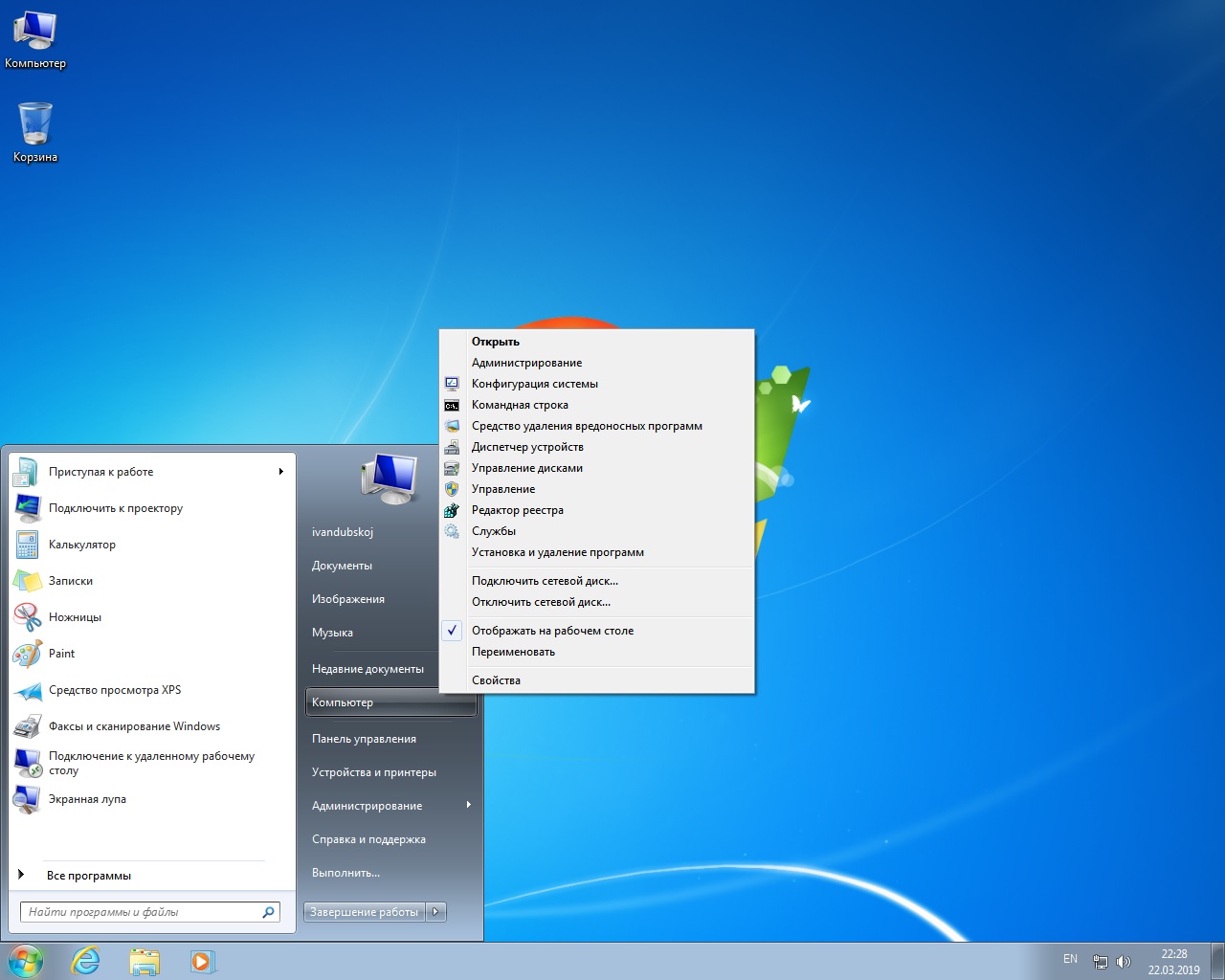 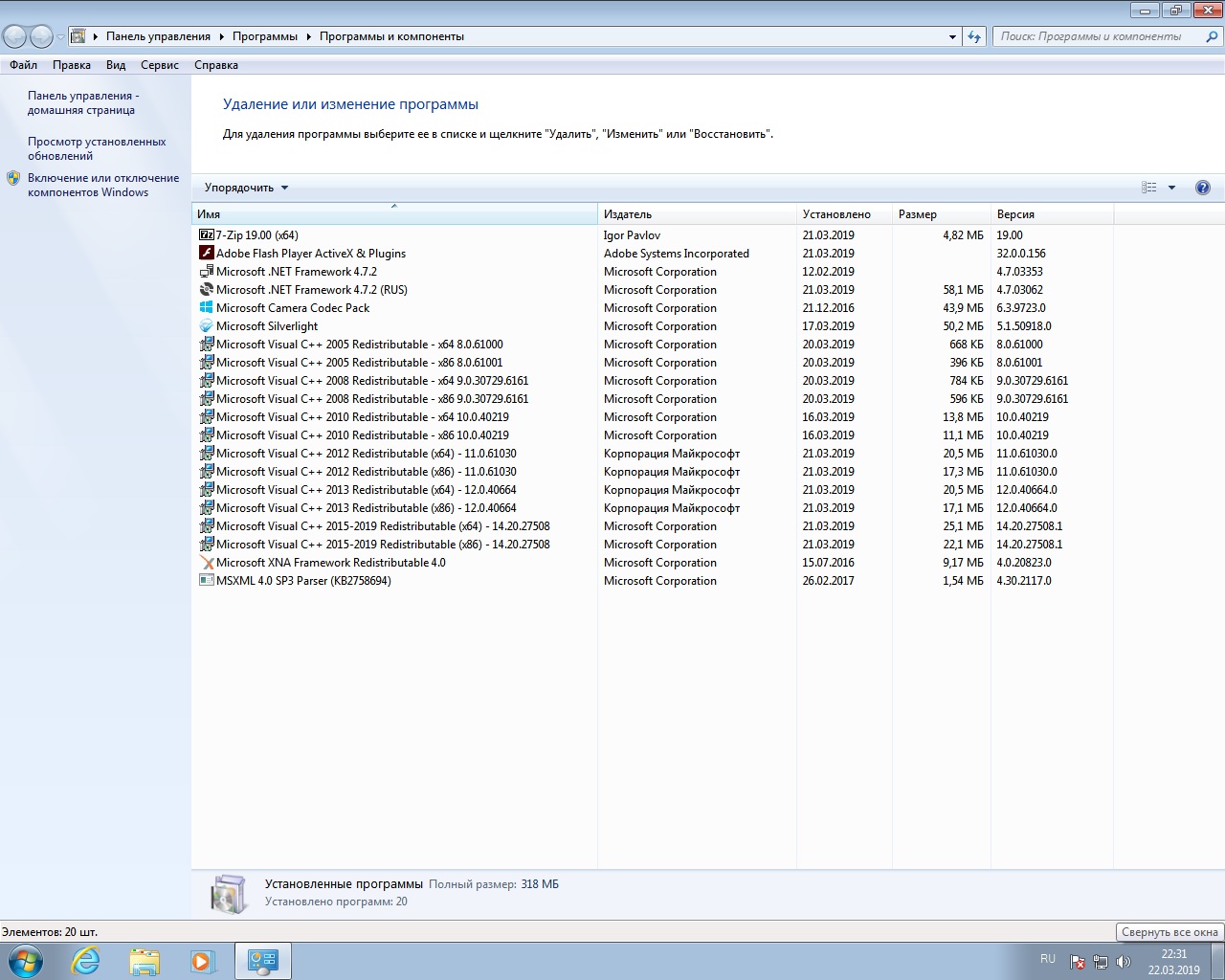 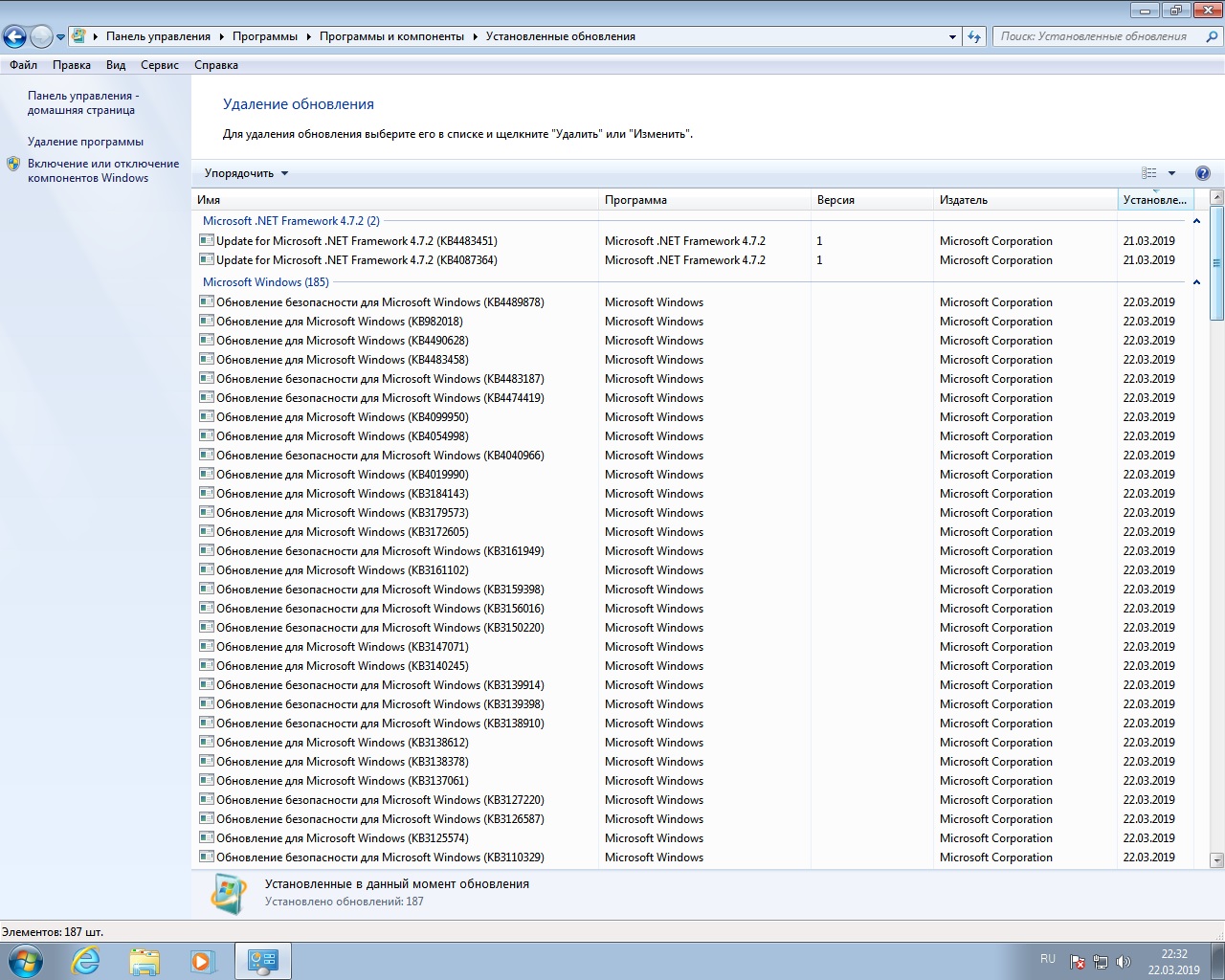 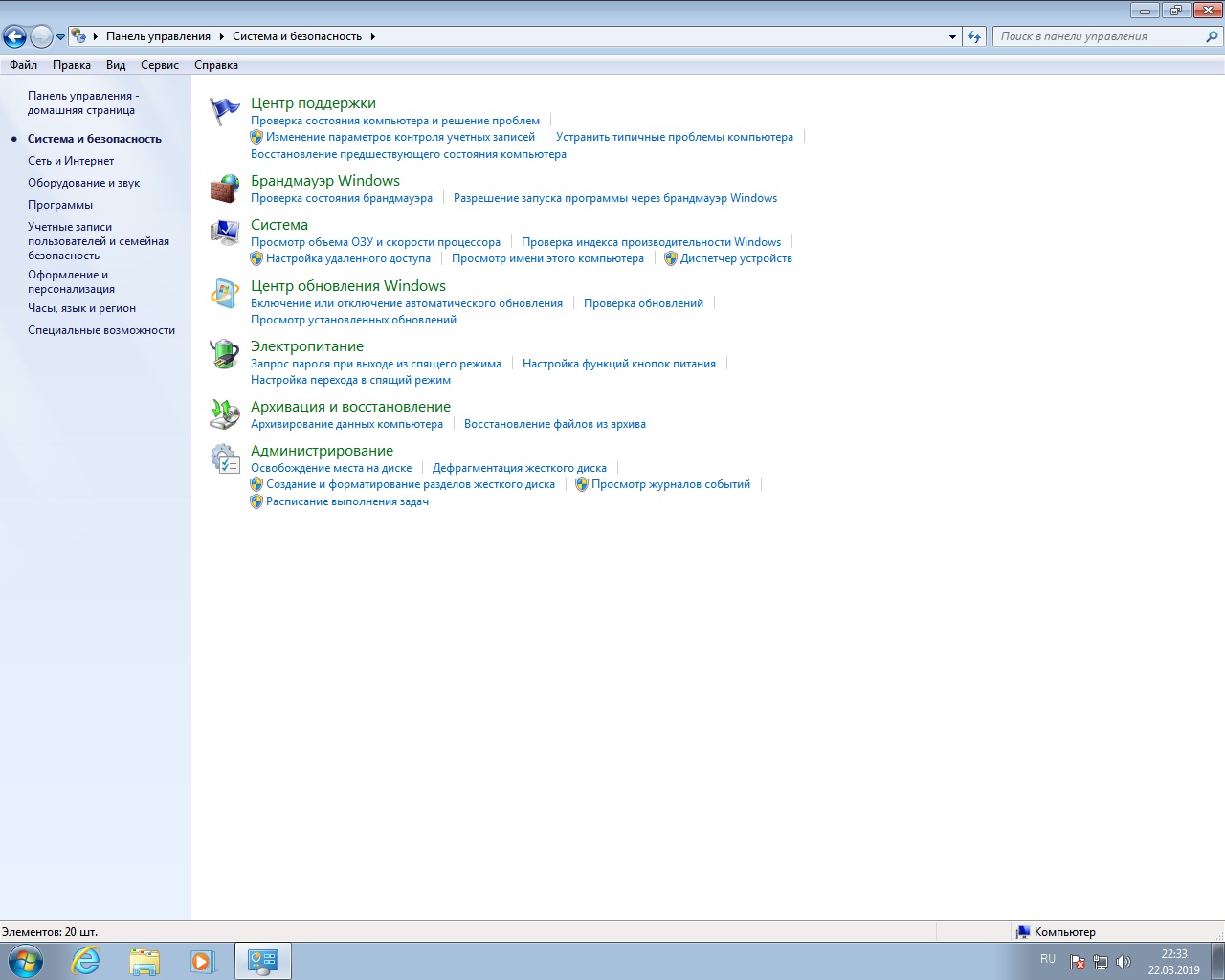 
|
!ВНИМАНИЕ!
Сайт не предоставляет электронные версии произведений, а занимается лишь коллекционированием и каталогизацией ссылок, присылаемых и публикуемых на форуме нашими читателями. Если вы являетесь правообладателем какого-либо представленного материала и не желаете, чтобы ссылка на него находилась в нашем каталоге, свяжитесь с нами, и мы незамедлительно удалим ее. Файлы для обмена на трекере предоставлены пользователями сайта, и администрация не несет ответственности за их содержание. Просьба не заливать файлы, защищенные авторскими правами, а также файлы нелегального содержания!
Сайт не предоставляет электронные версии произведений, а занимается лишь коллекционированием и каталогизацией ссылок, присылаемых и публикуемых на форуме нашими читателями. Если вы являетесь правообладателем какого-либо представленного материала и не желаете, чтобы ссылка на него находилась в нашем каталоге, свяжитесь с нами, и мы незамедлительно удалим ее. Файлы для обмена на трекере предоставлены пользователями сайта, и администрация не несет ответственности за их содержание. Просьба не заливать файлы, защищенные авторскими правами, а также файлы нелегального содержания!
